คุณต้องการกำหนดเสียงเรียกเข้าที่กำหนดเองให้กับรายชื่อติดต่อของคุณ แต่คุณไม่ทราบวิธีการ ด้วยเสียงเรียกเข้าที่ไม่เหมือนใครคุณจะรู้เสมอว่าคนนั้นโทรมาเมื่อไร ในบทความนี้ฉันจะแสดงให้คุณเห็น วิธีตั้งค่าเสียงเรียกเข้าสำหรับผู้ติดต่อบน iPhone ของคุณ !
วิธีตั้งค่าเสียงเรียกเข้าสำหรับผู้ติดต่อ iPhone
ขั้นแรกค้นหาผู้ติดต่อที่คุณต้องการตั้งค่าเสียงเรียกเข้าโดยเปิดไฟล์ รายชื่อผู้ติดต่อ แอป คุณยังสามารถเปิดไฟล์ โทรศัพท์ แล้วแตะแท็บรายชื่อที่ด้านล่างของหน้าจอ เมื่อคุณพบผู้ติดต่อที่ต้องการแล้วให้แตะที่ชื่อของพวกเขา จากนั้นแตะ แก้ไข ที่มุมขวาบนของหน้าจอ 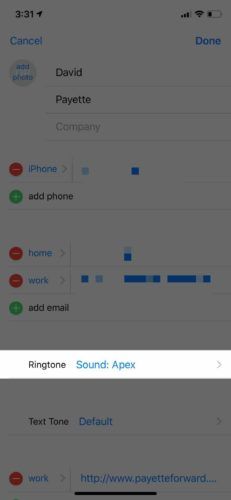
เลื่อนลงแล้วแตะ เสียงเรียกเข้า . เลือกเสียงเรียกเข้าที่คุณต้องการเล่นเมื่อผู้ติดต่อรายนี้พยายามโทรหาคุณโดยแตะที่ชื่อของเสียง เครื่องหมายถูกสีฟ้าจะปรากฏทางด้านซ้ายของโทนเสียงเพื่อแจ้งให้คุณทราบว่าได้เลือกแล้ว แตะ เสร็จแล้ว ที่มุมขวาบนของหน้าจอเมื่อคุณพอใจกับเสียงเรียกเข้าที่คุณเลือกไว้สำหรับผู้ติดต่อของคุณ
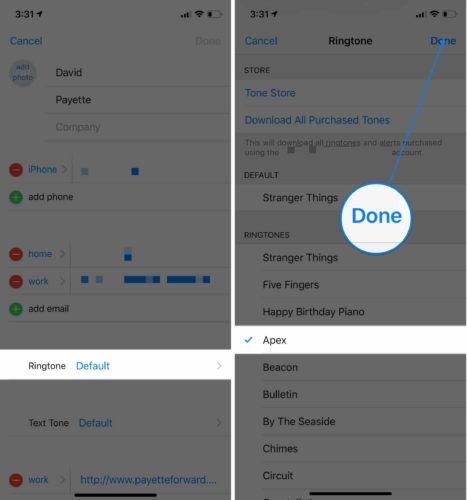
หลังจากเลือกโทนเสียงแล้วคุณจะเห็นเสียงนั้นอยู่ข้างๆ เสียงเรียกเข้า ในหน้าของผู้ติดต่อ แตะ เสร็จแล้ว ที่มุมขวาบนของหน้าจอเมื่อคุณทำเสร็จแล้ว
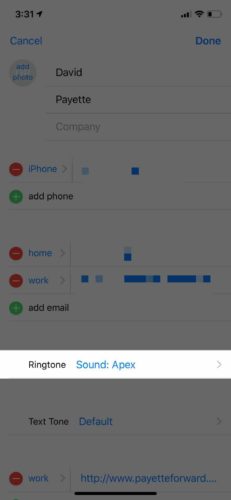
เสียงเรียกเข้ากับเสียงเรียกเข้า
เสียงเรียกเข้า iPhone และเสียงข้อความต่างกัน เสียงเรียกเข้าคือเสียงที่คุณจะได้ยินเมื่อมีคนโทรหาคุณ เสียงข้อความคือเสียงที่คุณจะได้ยินเมื่อมีคนส่ง iMessage หรือข้อความตัวอักษรถึงคุณ
ขั้นตอนด้านล่างจะแสดงวิธีตั้งค่าเสียงข้อความที่กำหนดเองสำหรับผู้ติดต่อ iPhone ของคุณด้วย!
วิธีตั้งค่าเสียงข้อความสำหรับผู้ติดต่อ iPhone
เปิดแอพรายชื่อและแตะที่ผู้ติดต่อที่คุณต้องการตั้งค่าเสียงข้อความที่กำหนดเอง จากนั้นแตะ แก้ไข ที่มุมขวาบนของหน้าจอ
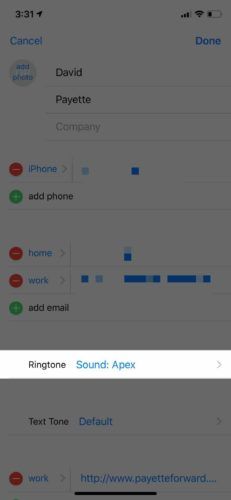
จากนั้นแตะ โทนข้อความ แล้วแตะเสียงที่คุณต้องการใช้สำหรับผู้ติดต่อรายนี้ คุณจะทราบว่ามีการเลือกโทนเสียงเมื่อเครื่องหมายถูกสีฟ้าขนาดเล็กปรากฏขึ้นทางด้านซ้าย แตะ เสร็จแล้ว ที่มุมขวาบนเมื่อคุณพอใจกับ Text Tone ที่คุณเลือกไว้
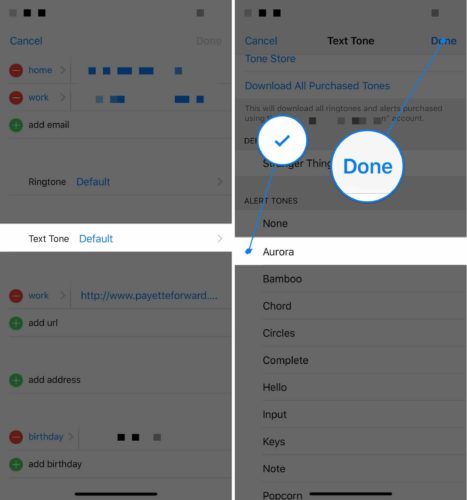
ฉันสามารถสร้างเสียงเรียกเข้าแบบกำหนดเองสำหรับ iPhone ของฉันได้หรือไม่?
ใช่คุณสามารถ! ดูคำแนะนำทีละขั้นตอนเพื่อเรียนรู้ วิธีสร้างเสียงเรียกเข้า iPhone แบบกำหนดเอง .
ใส่เสียงเรียกเข้า (โทนเสียง)
ตอนนี้คุณรู้วิธีตั้งเสียงเรียกเข้าสำหรับผู้ติดต่อบน iPhone ของคุณแล้ว! อย่าลืมแบ่งปันเคล็ดลับ iPhone ที่มีประโยชน์นี้กับเพื่อนและครอบครัวของคุณบนโซเชียลมีเดีย มีคำถามอื่น ๆ อีกหรือไม่? ทิ้งไว้ในส่วนความคิดเห็นด้านล่าง!
ขอบคุณที่อ่าน,
เดวิดแอล